Que faire lorsque votre téléphone ou tablette Android ne s'allume pas

Vous pouvez allumer votre téléphone ou votre tablette Android en appuyant simplement sur le bouton d'alimentation. Si ce bouton ne fonctionne pas, votre appareil n'est pas nécessairement brisé - il existe des moyens de le ramener à la vie.
Ce problème peut également être causé par des dommages matériels. Votre téléphone ou votre tablette ne s'allume peut-être pas parce qu'il est cassé. Mais, s'il y a un problème de logiciel, les étapes ici vont le réparer.
Chargez votre téléphone ou tablette pendant quelques minutes
Si la batterie de votre appareil Android est presque morte, vous verrez souvent un indicateur de batterie vide sur l'écran lorsque vous essayez de l'allumer. Mais, si vous laissez la batterie complètement mourir, votre téléphone ou tablette ne répondra pas du tout lorsque vous appuyez sur le bouton d'alimentation.
Pour résoudre ce problème, branchez simplement votre téléphone ou tablette Android dans un chargeur mural et laissez-le charger . Vous ne pouvez pas simplement le brancher et essayer de l'allumer immédiatement - vous devrez lui donner quelques minutes pour charger d'abord.
Branchez-le et laissez-le charger pendant quinze minutes environ. Revenez plus tard et essayez de l'allumer avec le bouton d'alimentation. Si le problème venait d'une batterie déchargée, elle devrait démarrer normalement.
Si cela ne fonctionne pas du tout, essayez de brancher l'appareil avec un câble et un chargeur différents. Le chargeur ou le câble risque de se briser et d'empêcher le chargement d'un autre appareil.

Tirez la batterie ou appuyez longuement sur le bouton d'alimentation
CONNEXION: Comment faire fonctionner vos gadgets pour corriger les gels et autres problèmes
Comme d'autres systèmes d'exploitation, Android peut parfois se bloquer et refuser de répondre. Si Android est complètement gelé, votre appareil peut être allumé et en cours d'exécution - mais l'écran ne s'allume pas parce que le système d'exploitation est gelé et ne répond pas aux pressions sur les boutons.
Vous devez effectuer une réinitialisation matérielle, "Aussi connu comme un" cycle de puissance ", pour réparer ces types de gels. Ceci coupe complètement l'alimentation de votre téléphone ou tablette, l'obligeant à s'éteindre et à redémarrer.
Sur un téléphone ou une tablette avec une batterie amovible, vous pouvez retirer la batterie, attendre environ dix secondes, puis brancher la batterie retournez et démarrez-le.
Sur un téléphone ou une tablette sans batterie amovible - qui inclut la plupart des appareils Android modernes - vous devrez appuyer longuement sur le bouton d'alimentation. Appuyez sur le bouton d'alimentation de votre appareil et maintenez-le enfoncé. Vous devriez seulement maintenir le bouton d'alimentation enfoncé pendant dix secondes, mais vous devrez peut-être le maintenir enfoncé pendant trente secondes ou plus.

Effectuer une réinitialisation des paramètres d'usine à partir du mode de récupération
ASSOCIÉ: Comment rétablir les paramètres d'usine de votre téléphone ou de votre tablette Android Quand il ne démarre pas
Dans certains cas, votre téléphone ou votre tablette peut démarrer, mais le système d'exploitation Android risque de se bloquer ou de se bloquer immédiatement.
Pour résoudre ce problème, Android peut démarrer directement dans un menu en mode récupération. vous pouvez effectuer une réinitialisation d'usine. Si votre appareil démarre avant de geler ou connaît d'autres problèmes graves, utilisez le mode de récupération pour réinitialiser les paramètres d'usine.
Pour ce faire, vous devez d'abord éteindre votre téléphone ou votre tablette et le redémarrer en appuyant sur plusieurs boutons en même temps. La combinaison exacte des boutons dont vous avez besoin dépend de votre appareil. Effectuez une recherche sur le Web pour le nom de votre appareil et le «mode de récupération» pour trouver les boutons dont il a besoin. Par exemple, le Samsung Galaxy S6 vous oblige à maintenir Volume Up + Home + Power
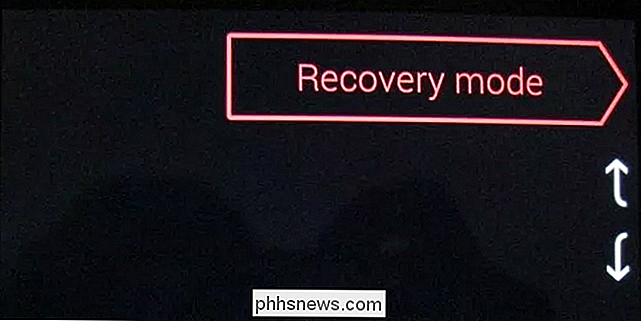
Restaurer le firmware de votre appareil
CONNEXION: Comment mettre à jour manuellement votre appareil Nexus avec les images d'usine de Google
le logiciel est endommagé, le processus de réinitialisation peut ne pas fonctionner. Vous devrez peut-être restaurer le système d'exploitation Android à partir d'une image fournie par le fabricant de votre appareil. Par exemple, cela peut se produire si vous utilisez des ROM personnalisées ou si vous effectuez des modifications de bas niveau sur le logiciel système.
Selon le périphérique que vous avez et son fabricant, cela peut être facile ou difficile. Par exemple, Google fournit des images de micrologiciel faciles à installer, que vous pouvez installer manuellement. Pour les autres appareils, recherchez le nom de votre appareil sur le Web et «réinstallez le micrologiciel» pour trouver des instructions. Si vous avez de la chance, le fabricant vous donnera un moyen facile de le faire.
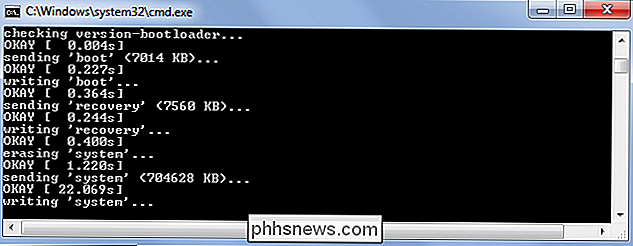
Android a également un "mode sans échec" caché dans lequel vous pouvez démarrer, qui fonctionne exactement comme le mode sans échec sous Windows. En mode sans échec, Android ne chargera aucun logiciel tiers, seulement un logiciel système.
Sur certains appareils, vous pouvez démarrer en mode sans échec depuis le téléphone lorsqu'il est déjà en cours d'exécution. Sur d'autres appareils, vous pouvez appuyer sur un bouton donné pendant que le téléphone démarre pour le faire démarrer en mode sans échec. Effectuer une recherche sur le Web pour le nom de votre appareil et "mode sans échec" si vous voulez essayer d'utiliser le mode sans échec. Cela ne fonctionnera que si une sorte d'application tierce gèle votre appareil après son démarrage. Cela ne devrait normalement pas être possible, mais cela pourrait arriver.
Crédit photo: Karlis Dambrans sur Flickr, Karlis Dambrans sur Flickr, Karlis Dambrans sur Flickr

Comment connecter deux ordinateurs ou plus à un moniteur
Ici, à mon bureau, nous avons cinq serveurs contrôlés par une seule souris et un seul clavier et connectés à un seul moniteur pour faciliter l'administration et le manque d'espace! Si vous avez plus d'un bureau à la maison, peut-être une boîte Windows et une boîte de test avec Linux, vous pouvez connecter les deux ordinateurs à un moniteur de trois façons différentes: en utilisant les ports supplémentaires à l'arrière de votre moniteur un commutateur KVM matériel et utilisant un commutateur KVM logiciel .Ports supplémen

Pourquoi ne pas vous connecter automatiquement à votre PC Windows
La connexion automatique à votre PC Windows ouvre un trou de sécurité. Lorsque vous activez les connexions automatiques, le mot de passe de votre compte Windows est stocké sur votre PC où n'importe quel programme avec un accès administrateur peut y accéder. Si vous utilisez un compte Microsoft pour vous connecter - ou réutilisez un mot de passe important.



